钉钉怎么设置通话背景图片?新版钉钉增加了语音通话自定义海报功能,很多用户还不会设置,不用着急,下面是小编带来的钉钉通话海报设置背景图方法介绍,希望可以帮到大家。
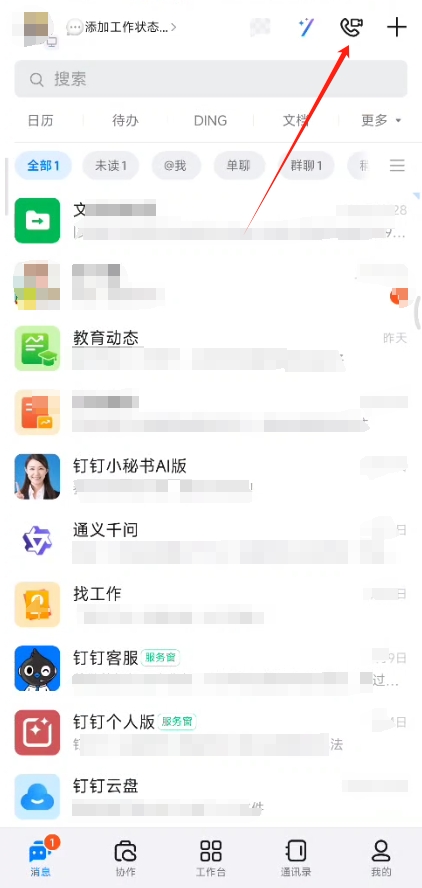
演示手机:小米11pro
钉钉app版本:v7.5.5
钉钉通话海报设置背景图方法步骤
1、打开app进入首页,点击右上角的通话按钮,如上图所示;
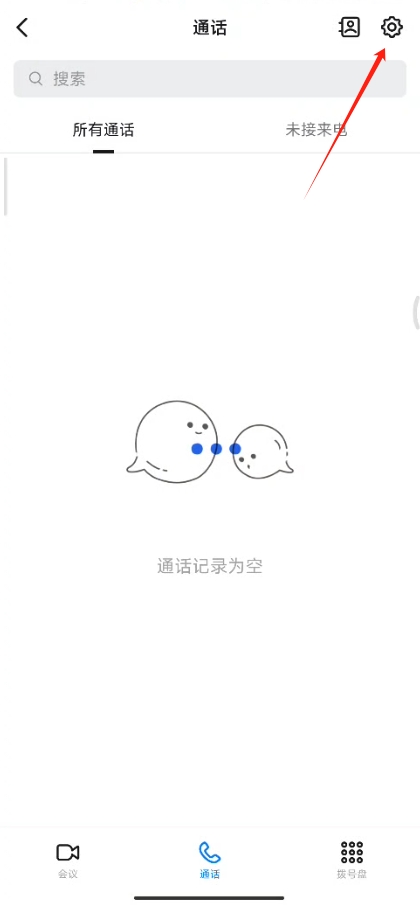
2、进入通话界面,我们点击右上角的“齿轮”按钮,进入设置界面,如上图所示;
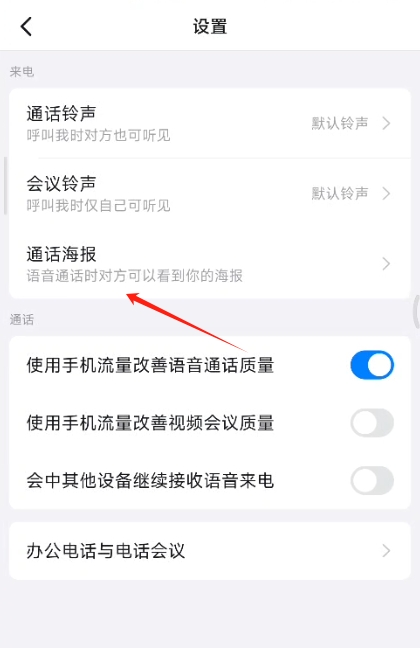
3、进入设置界面,我们在“来电”分类里面,找到通话海报选项,点击进入;
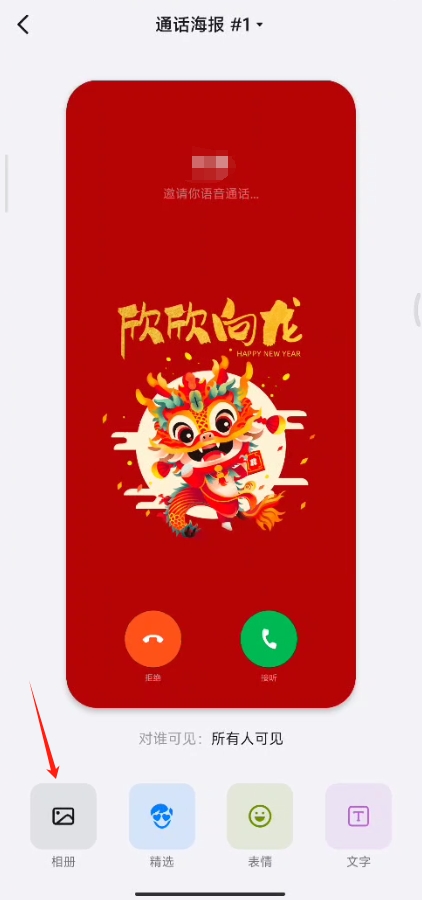
4、上图就是通话海报设置界面了,我们点击左下角的“相册”,在相册找到自己想要设置的背景图,然后点击右上角的完成,这样就可以看到如下界面了;
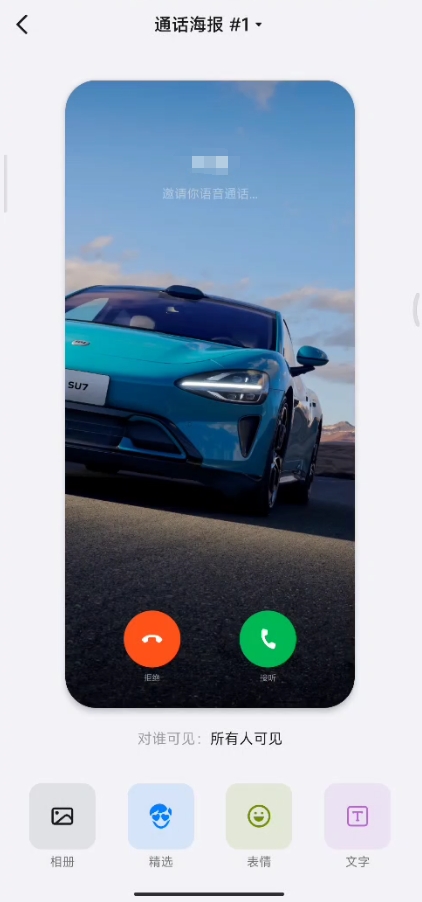
5、如上图所示,钉钉通话海报的背景图就更换完成了,学会的用户快去试试吧!
ps:钉钉通话海报设置功能需要把钉钉app升级到7.5.5以上版本,不然无法更换通话海报背景图。



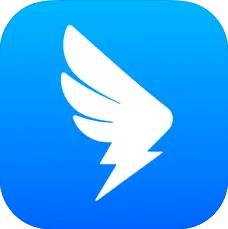








 汽水壁纸app软件官方下载
汽水壁纸app软件官方下载 习惯大作战app最新版下载安装
习惯大作战app最新版下载安装 vivo官网商城app正版下载安装
vivo官网商城app正版下载安装 vivo多设备互联app提取安装包下载最新版
vivo多设备互联app提取安装包下载最新版 e充电新能源电动汽车充电app官方下载安装
e充电新能源电动汽车充电app官方下载安装 vivo视频官方下载最新版本2024
vivo视频官方下载最新版本2024 美图设计室app下载安装最新版
美图设计室app下载安装最新版 最新百度carlife车机版安装包
最新百度carlife车机版安装包 广州地铁app官方最新版
广州地铁app官方最新版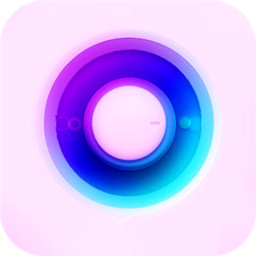 face甜甜相机app手机版下载
face甜甜相机app手机版下载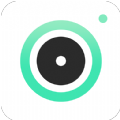 轻言相机
轻言相机 智云优选
智云优选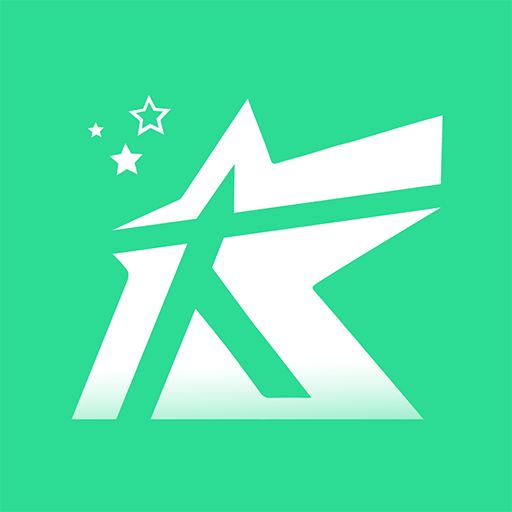 星大大app
星大大app 丛锐良品
丛锐良品 成语书屋APP
成语书屋APP 爱证件
爱证件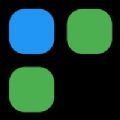 双面拼图app
双面拼图app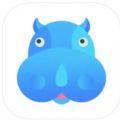 信犀元宇宙app
信犀元宇宙app







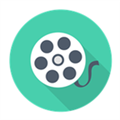



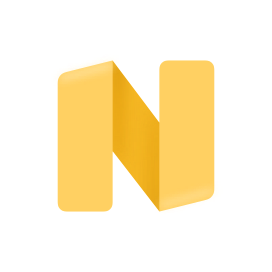
 安卓免费主题软件推荐合集
安卓免费主题软件推荐合集
 河南打车软件推荐下载
河南打车软件推荐下载
 东莞便宜好用的打车软件推荐
东莞便宜好用的打车软件推荐
 长沙便宜好用的打车软件推荐
长沙便宜好用的打车软件推荐
 永久免费追剧电视软件下载推荐
永久免费追剧电视软件下载推荐
 可视化音频波形手机软件下载推荐
可视化音频波形手机软件下载推荐